Блок итогов “Список” (Рис. 1) отображает информацию из системы в виде списка с заданным количеством позиций.
Рис. 1 — Пример блока итогов “Список”
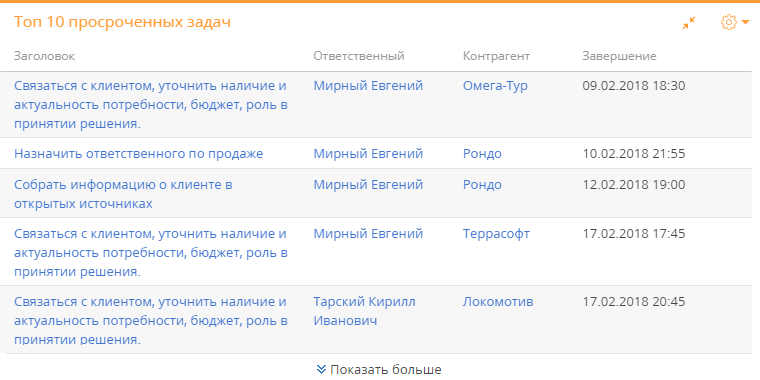
Список отображает записи определенного объекта, отсортированные по одной из дополнительно выведенных колонок.
Если какая-либо колонка списка является для своего объекта первичной для отображения, то ее значения будут ссылками на соответствующие записи системы. Например, первичной для отображения колонкой для объекта “Активность” является колонка [Заголовок]. При отображении в списке заголовки активностей будут ссылками на страницы активностей.
На заметку
Заголовки колонок в блоке итогов “Список” соответствуют заголовкам колонок в системе.
Для управления отображением данных используются кнопки панели инструментов, расположенные в правом верхнем углу блока.
• — меню блока итогов. С помощью команды меню [Экспорт в Excel] можно экспортировать в Excel представленный в блоке итогов список. Команды меню [Отображать многострочный текст] или [Отображать в одну строку] позволяют настроить режим отображения текста в блоке.
— меню блока итогов. С помощью команды меню [Экспорт в Excel] можно экспортировать в Excel представленный в блоке итогов список. Команды меню [Отображать многострочный текст] или [Отображать в одну строку] позволяют настроить режим отображения текста в блоке.
• — возможность развернуть список на весь экран. При повторном нажатии кнопки список вернется к исходному размеру.
— возможность развернуть список на весь экран. При повторном нажатии кнопки список вернется к исходному размеру.
На заметку
Вы также можете закрыть список, который развернут на весь экран, нажав на клавишу Esc клавиатуры.
•Ссылка “Показать больше” — возможность просмотреть все доступные для отображения данные, если их больше, чем помещается в блок итогов.
На заметку
По умолчанию в блок итогов “Список” выводится то количество записей, которое указано при настройке блока в поле [Количество строк]. По клику на ссылку “Показать больше” блок разворачивается на весь экран и при прокрутке списка данные загружаются автоматически.
Настройка блока итогов “Список”
При добавлении или редактировании списка на панели итогов откроется страница настройки списка. Здесь настраиваются основные параметры списка — заголовок, данные для его построения, сортировка и условия отображения. В верхней части страницы необходимо заполнить поля [Заголовок] и [Объект].
[Заголовок] — название блока, которое будет отображаться на панели итогов.
[Объект] — объект системы, на основании записей которого будет сформирован список.
На вкладке [Настройка колонок] настраивается перечень колонок, которые будут отображаться в блоке. Настройка колонок выполняется стандартным образом и описана в отдельной статье.
На заметку
Область настройки колонок доступна, если заполнено поле [Объект].
На вкладке [Параметры отображения] настраиваются условия отображения данных в блоке итогов.
Как сортировать
[Количество строк] — количество записей, которые будут отображаться в списке (Рис. 2).
[Направление сортировки] — порядок отображения значений в списке, например, вы можете отобразить значения колонки [Ответственный] в алфавитном порядке.
[Колонка сортировки] — колонка, по которой будут отсортированы записи в списке. Для выбора доступны колонки, добавленные на странице настройки колонок списка.
Рис. 2 — Пример настройки группы полей [Как сортировать] в списке “Топ 10 просроченных задач”
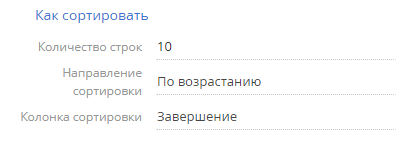
Как отфильтровать
Блок используется, если необходимо задать условия выбора исходных данных для отображения списка. Например, чтобы в списке отображалась информация только по просроченным активностям, укажите в условиях фильтра “Завершение < Текущий час” и “Состояние = Не начата; В работе” (Рис. 3).
Рис. 3 — Пример настройки группы полей [Как отфильтровать] в списке “Топ 10 просроченных задач”
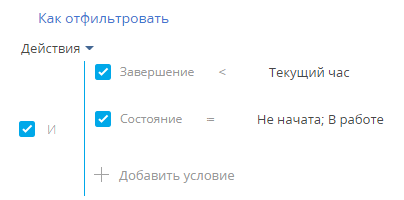
Фильтр доступен, если заполнено поле [Объект].
На заметку
Функциональность расширенного фильтра рассмотрена в отдельной статье.
Как связать с разделом
[Поле связи объекта ... с разделом ...] — заполните поле, если при построении списка нужно учитывать только отобранные в разделе записи. Если оставить это поле пустым, то фильтры, примененные в разделе, не будут учитываться при расчете показателя. Данное поле отображается, если заполнено поле [Объект], и не отображается при настройке аналитики в разделе [Итоги].
Различные варианты использования данного поля детально рассмотрены при описании блока итогов “График”. Подробнее >>>
Как отобразить
[Стиль] — цвет заголовка блока.
Смотрите также






